用户们可以通过远程桌面功能可以实时的操作另外一台电脑,那么电脑远程桌面连接怎么打开呢,首先我们是打开电脑的控制面板,点击系统页面中的远程设置,勾选远程设置下方的选项,在搜索框内搜索远程桌面连接,最后点击打开远程桌面连接输入ip地址点击连接就好咯。
电脑远程桌面连接打开方法介绍
1、打开“控制面板”,点击“系统”
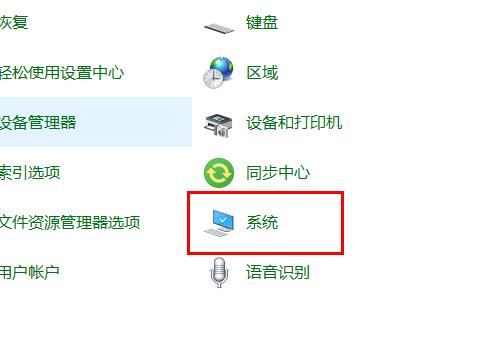
2、再选择“远程设置”
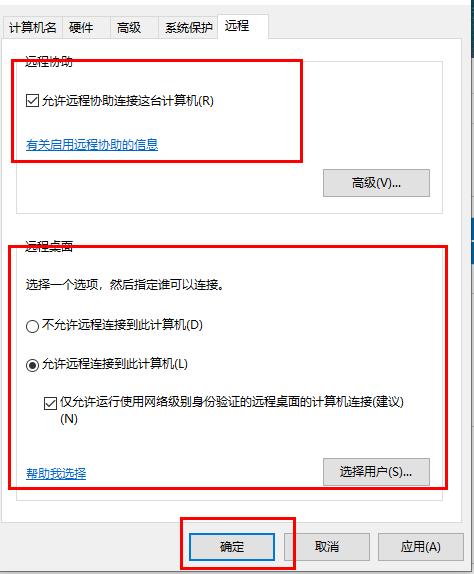
3、点击“远程”勾选“允许远程协助连接这台计算机”和“允许远程连接到此计算机”点击“确定”
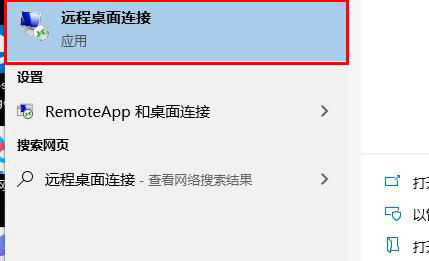
4、在任务栏搜索“远程桌面连接”并打开
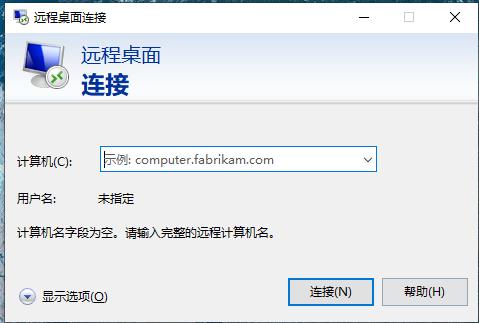
5、输入ip地址后点击“连接”即可